Всех приветствую на нашем наидобрейшем портале WiFiGid! В этой короткой статье я покажу вам, как можно быстро изменить дату или время на телефоне. Все будет в наших лучших традициях: по шагам, с картинками и без воды. Предлагаю уже начать!
Инструкция для Android
Начну со своей любимой системы. Попробуем поменять время на Android. Повторяем:
- Сначала нам нужно как-то попасть в настройки «Даты и времени». Здесь есть небольшая проблема: на разных версиях Андроида и просто оболочках от разных производителей телефонов этот раздел почему-то находится в разных местах. Поэтому пробуем следующие пути, наверняка хоть где-то да найдете нужную нам вкладку:
Настройки – Расширенные настройки – Дата и время (у меня сейчас так на Xiaomi)
Настройки – Приложения и уведомления – Система – Дата и время
Настройки – Дополнительные функции – Дата и время
Настройка – Дата и время (старые системы)
- Откроется вот такое окно с настройками:
Вот здесь мы и настраиваем наше время. Чтобы перейти к ручным настройкам, нужно снять вот эти синие переключатели автоматического получения времени и часового пояса. После снятия в ручном режиме спокойно задаем нужные дату, время и часовой пояс. Хотя лично у меня все работает прекрасно и так (правда иногда при поездках по регионам часовой пояс выбирается неверно сам).
Если у вас на главном экране уже вынесен виджет с временем, лично мне удобнее нажать по нему и через его настройки уже попасть в дату и время:
В любом из этих вариантов вы все равно откроете настройки даты и времени, где уже сможете задать нужные вам.
А еще классная штука в этих настройках – двойное время. Так как мне иногда приходится куда-то ездить, очень удобно в основном времени держать текущее местное (оно обновляется автоматически), а вот во вторые часы ставить домашнее. А тем, кто живет постоянно дома, но работает на удаленке, во вторые часы удобно будет поставить московское время.
Инструкция для iPhone и iOS
На Айфонах при наличии связи настройки даты и времени тоже выставляются автоматически, но при большом желании мы их всегда можем настроить вручную:
- Переходим вот сюда:
Настройки – Основные – Дата и время
- Снимаем переключатель «Автоматически» (если плохо определяет время с ним) и устанавливаем в ручном режиме дату и время.
Видео по теме
Видео для Android:
Видео для iPhone:



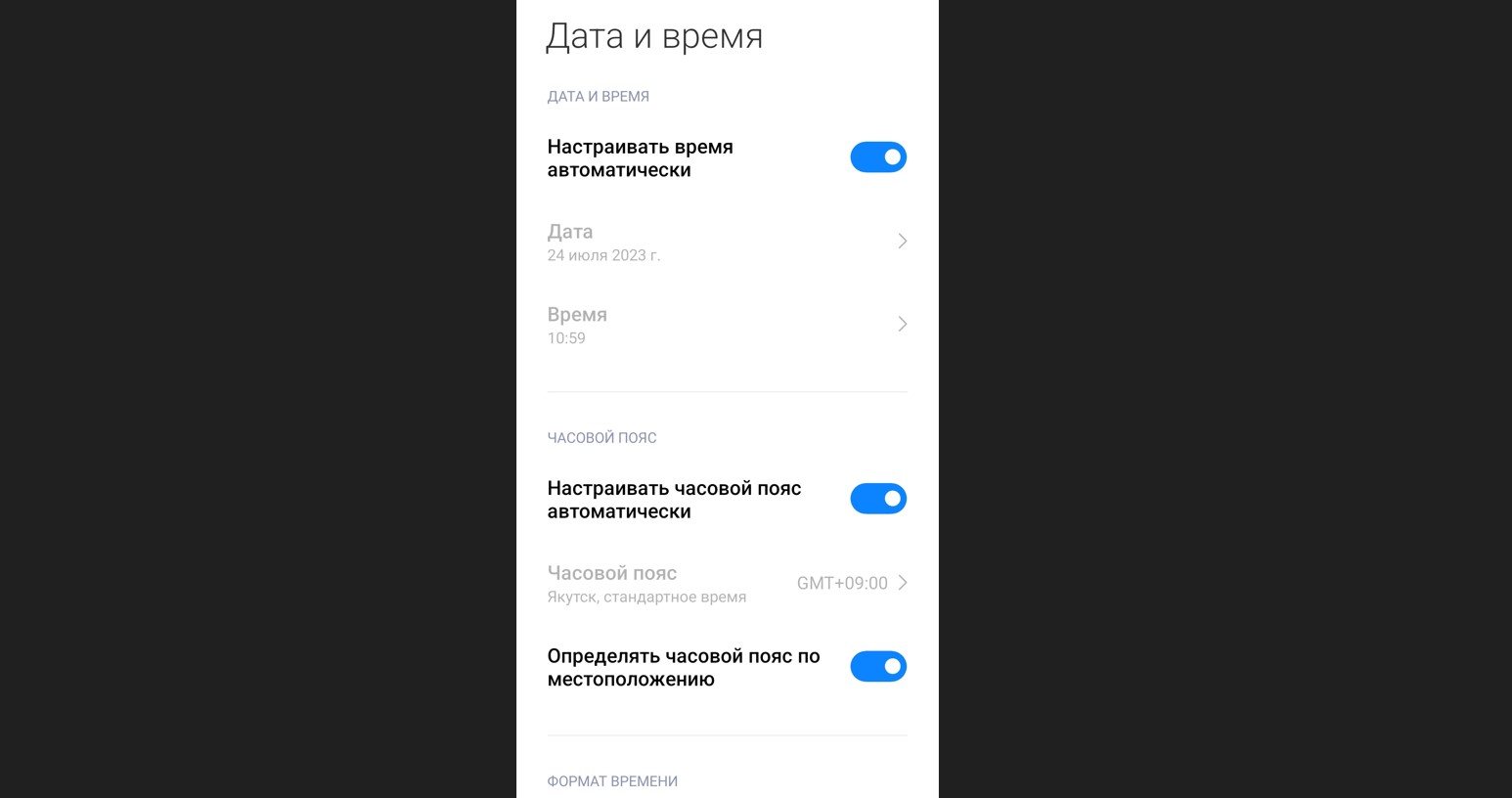
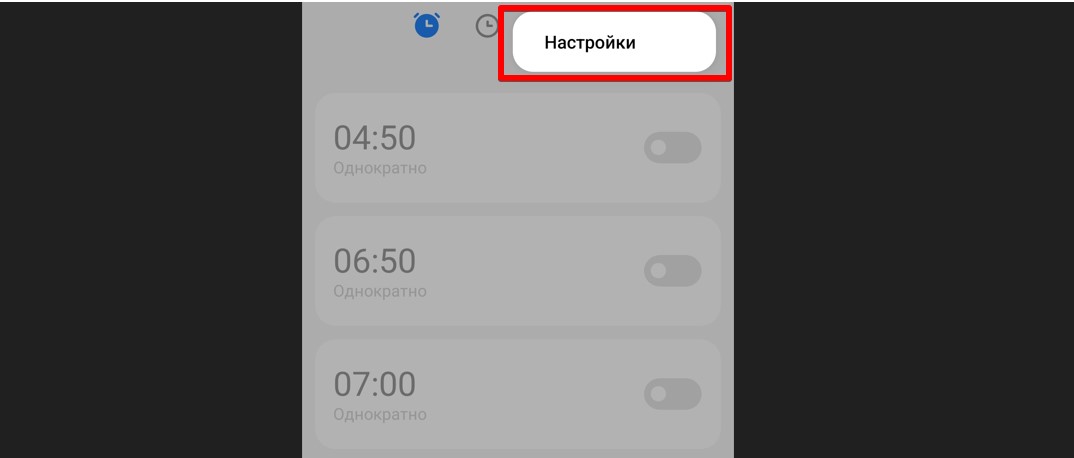
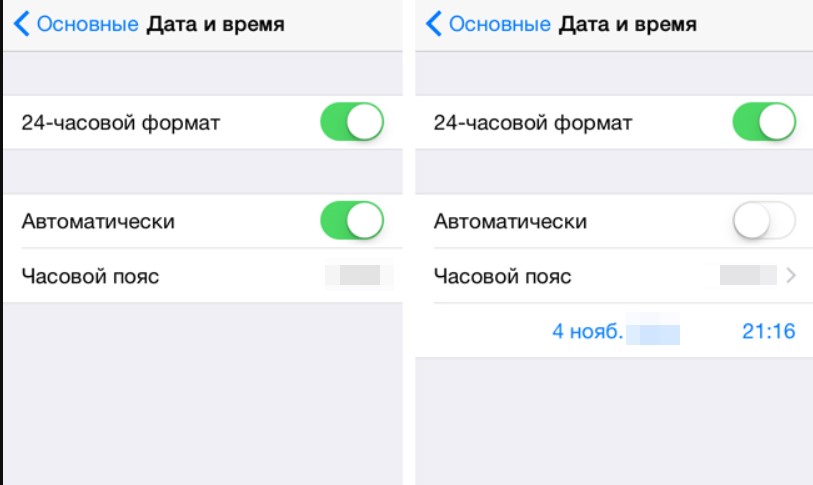
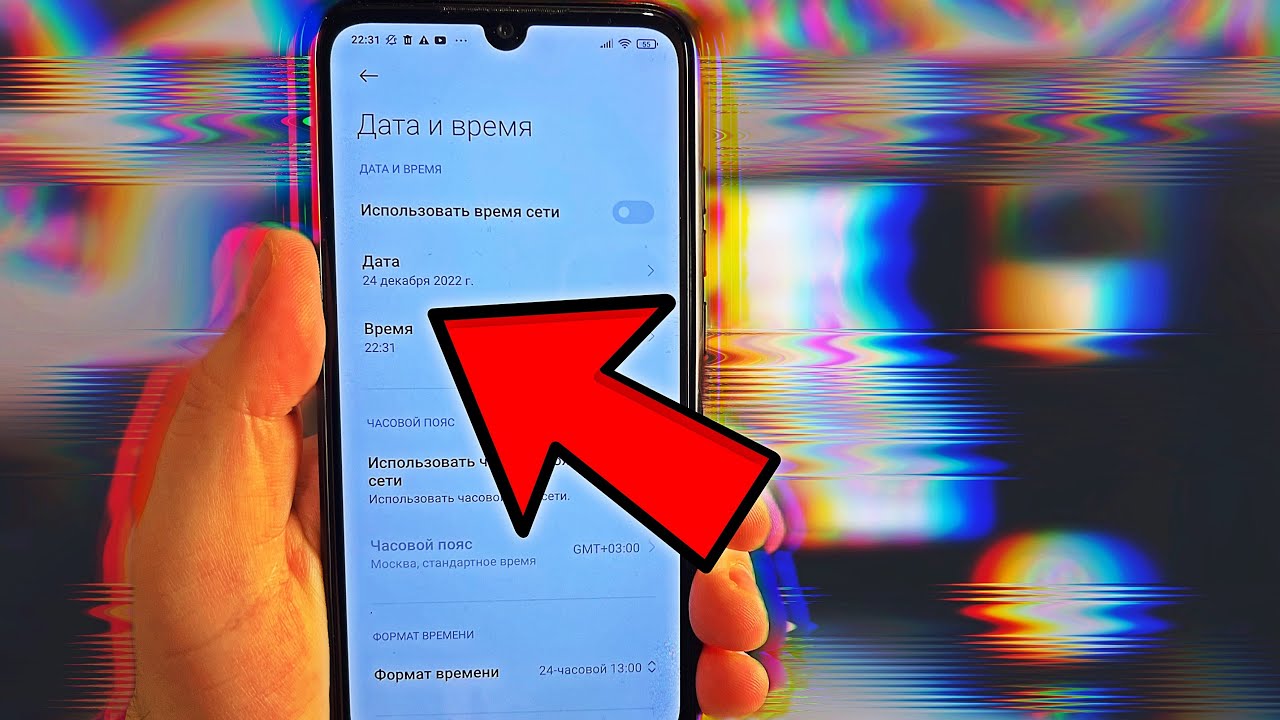
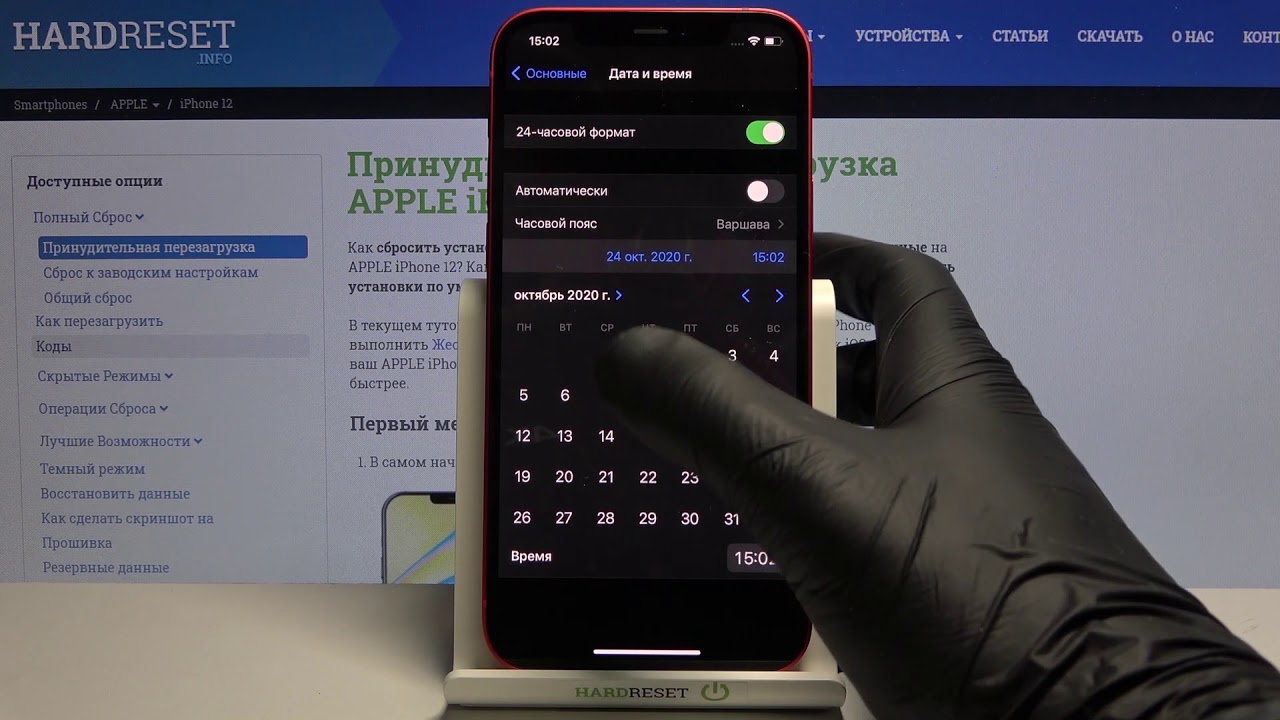




Спасибо!!!! Сложнее было найти где это все находится
я костя и я смог это сделать


Интересно, что у меня до сих пор после переезда в часах написано Свердловск. И как это поменять на свой город вообще не знаю.